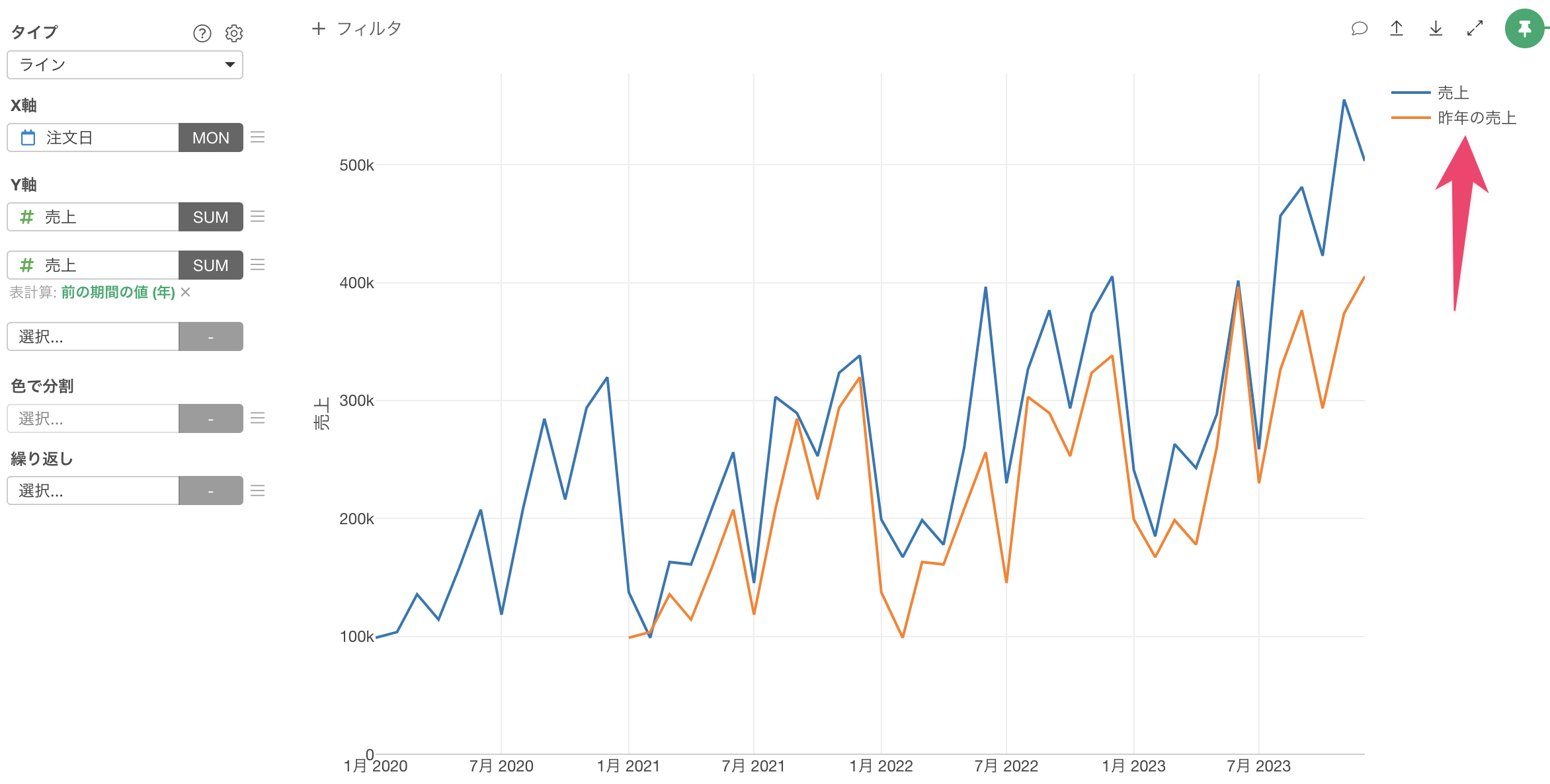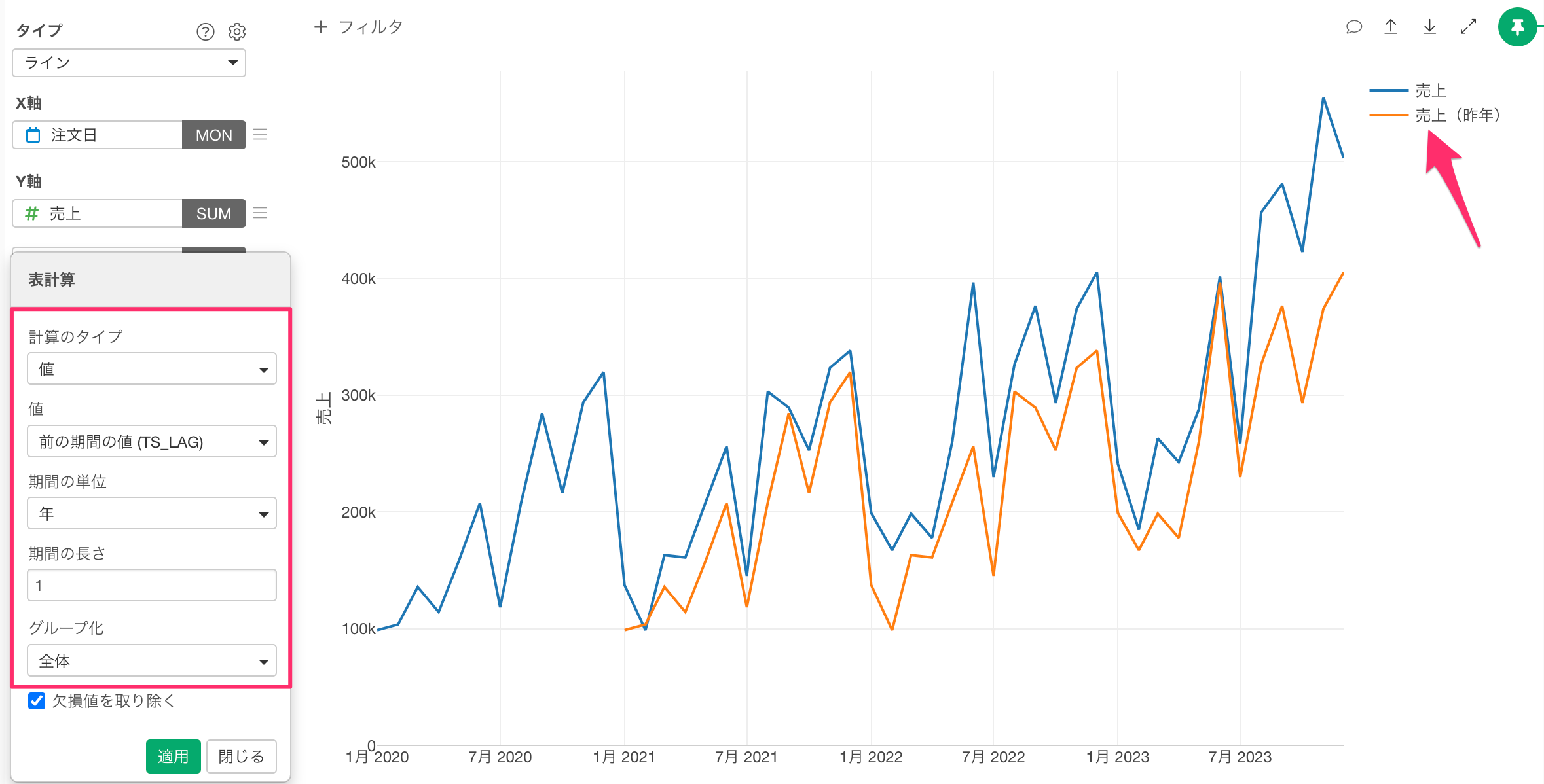
Exploratory アワー #463 - 月ごとの売上の推移のラインに前年同時期の推移のラインを重ねて比べたい
このトピックは2024/4/30のExploratory Hourで放送されたものです。
特定の指標の推移を可視化したチャートに、前年同時期の推移のラインを重ねて、両者を簡単に比較できるようにする方法を紹介します。
役立つ人
時系列データを扱っている方や、前年比較を行いたい分析者の方に役立つ機能です。
問題
ラインチャートでトレンドを可視化していると、昨年などの過去の同時期と比べて、注目している指標が、いいのかあるいは悪いのかが直感的に分かりづらい。
解決方法
Exploratoryの表計算機能を使用することで、前年同時期のデータを重ねて表示することができます。具体的には、表計算の「前の期間の値」機能を利用して1年前のデータを取得し、同一グラフ上に表示します。 (なお、最新のExploratoryでは、リファレンスラインでこの近機能をサポートしており、より簡単に描画が可能となっています。詳しくはこちらをご参考ください)
今回は1行が1つの注文を表し、列には注文日、売上金額などの情報を持つ注文データを利用します。
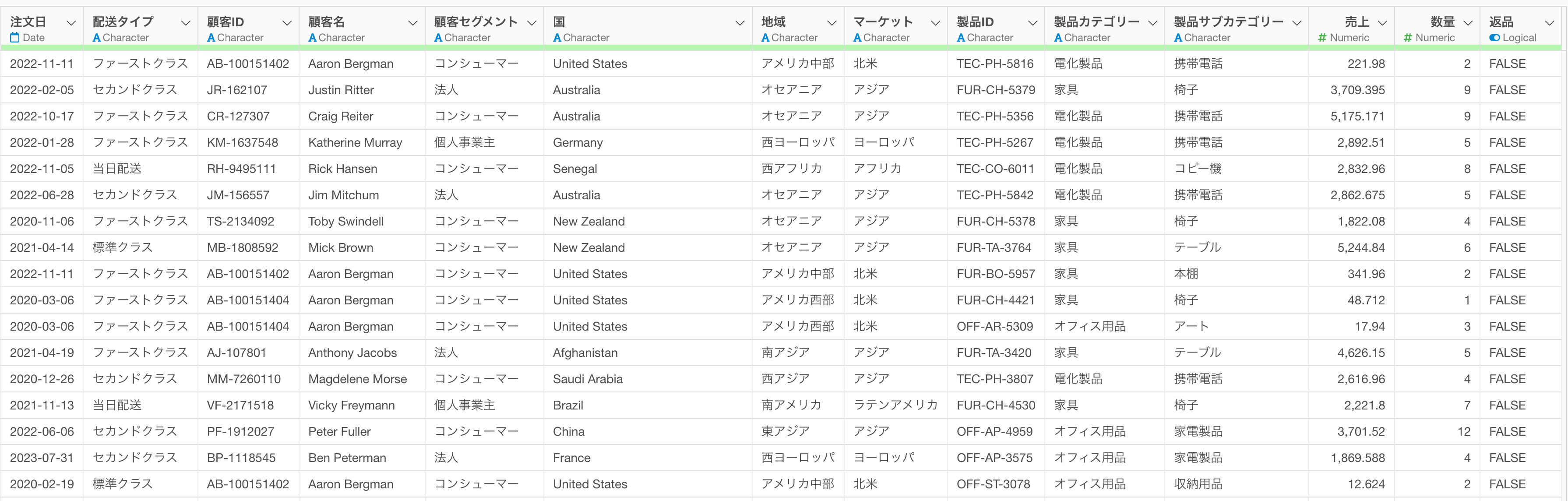
まず基準となる売上のトレンドのチャートを作成します。
チャートビューに移動して、タイプに「ライン」を選択します。
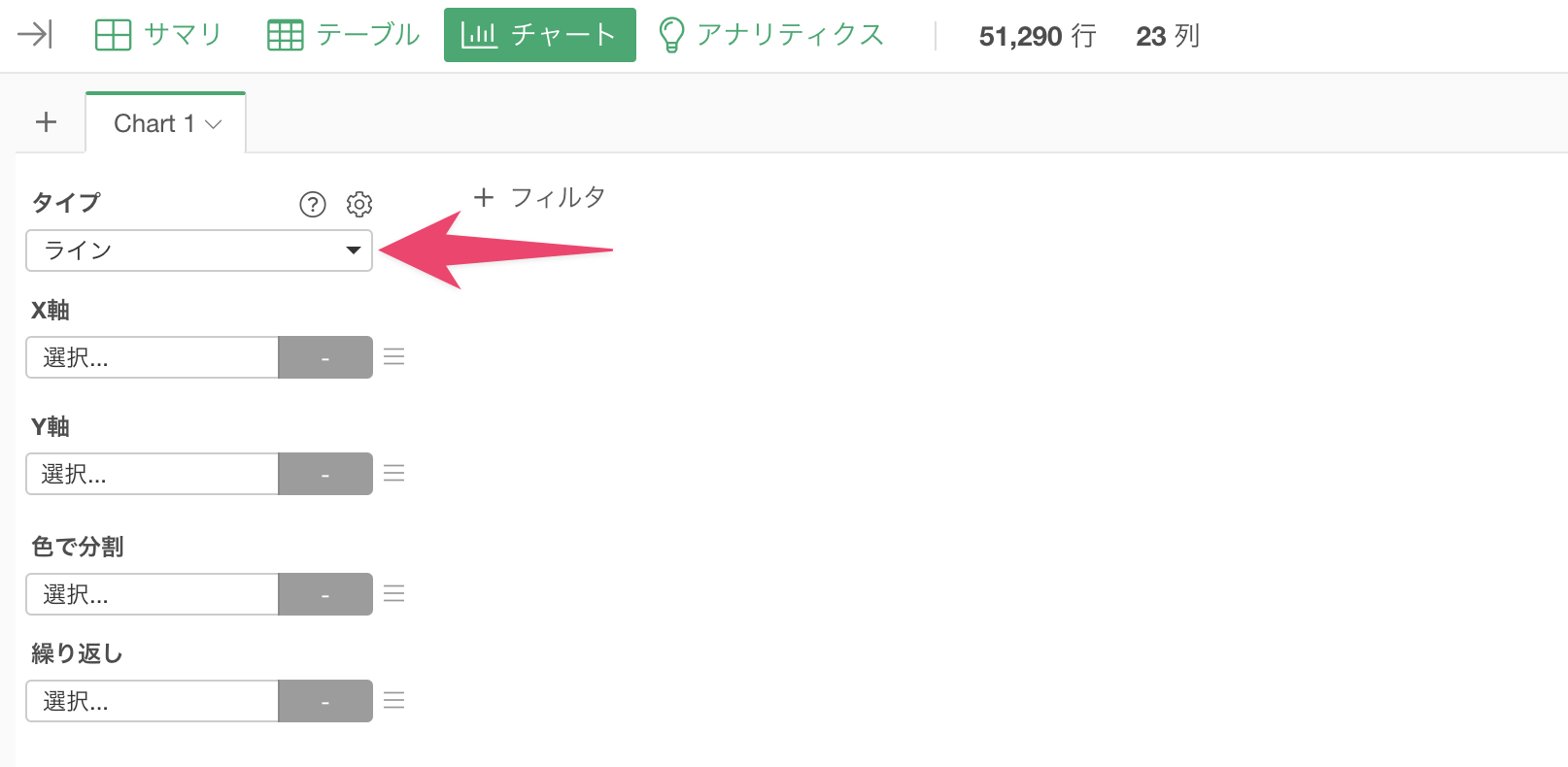
X軸に「注文日」を選択し、日付の単位を月に設定します。
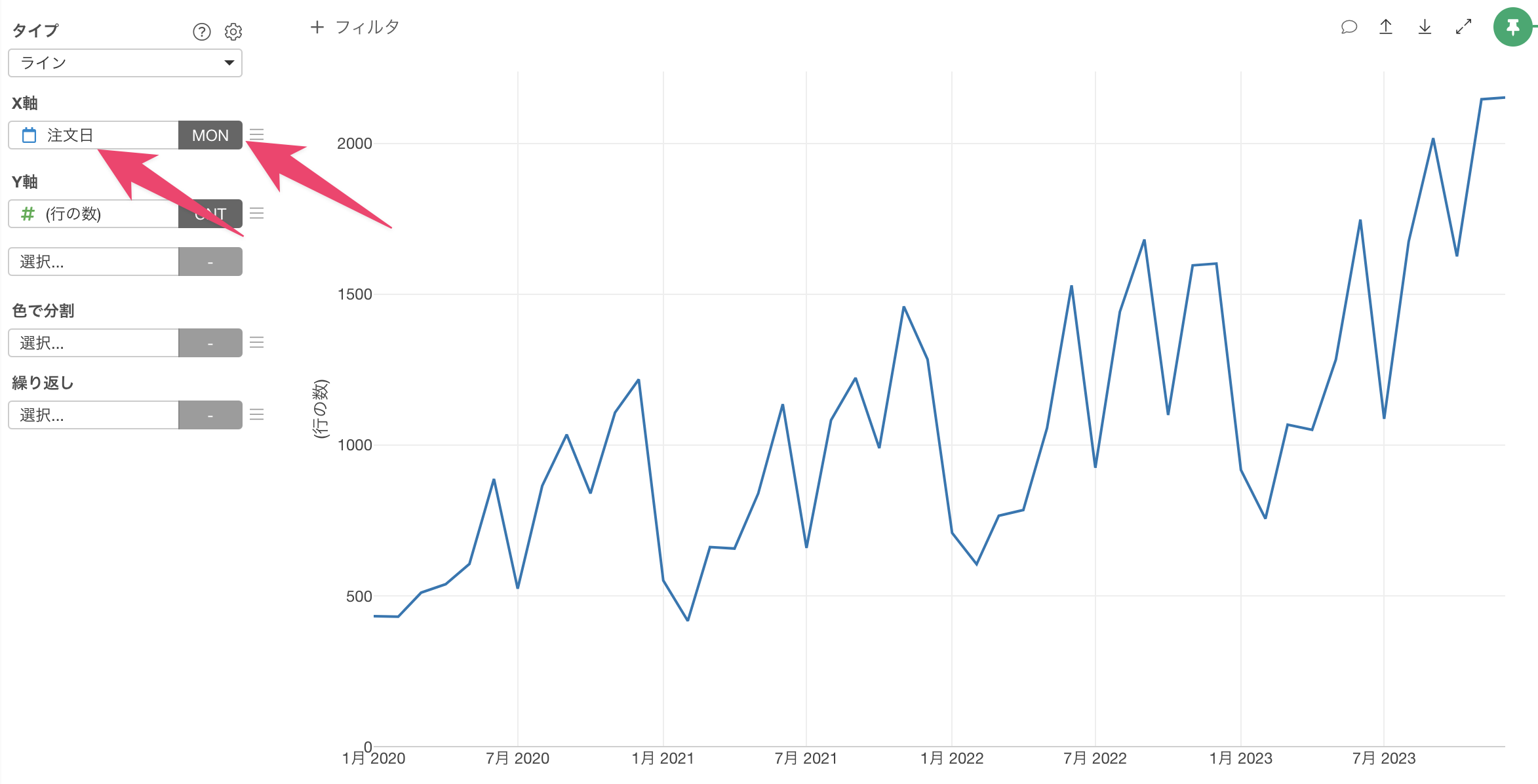
続いて、Y軸に売上を設定し、集計関数は合計(SUM)に設定します。
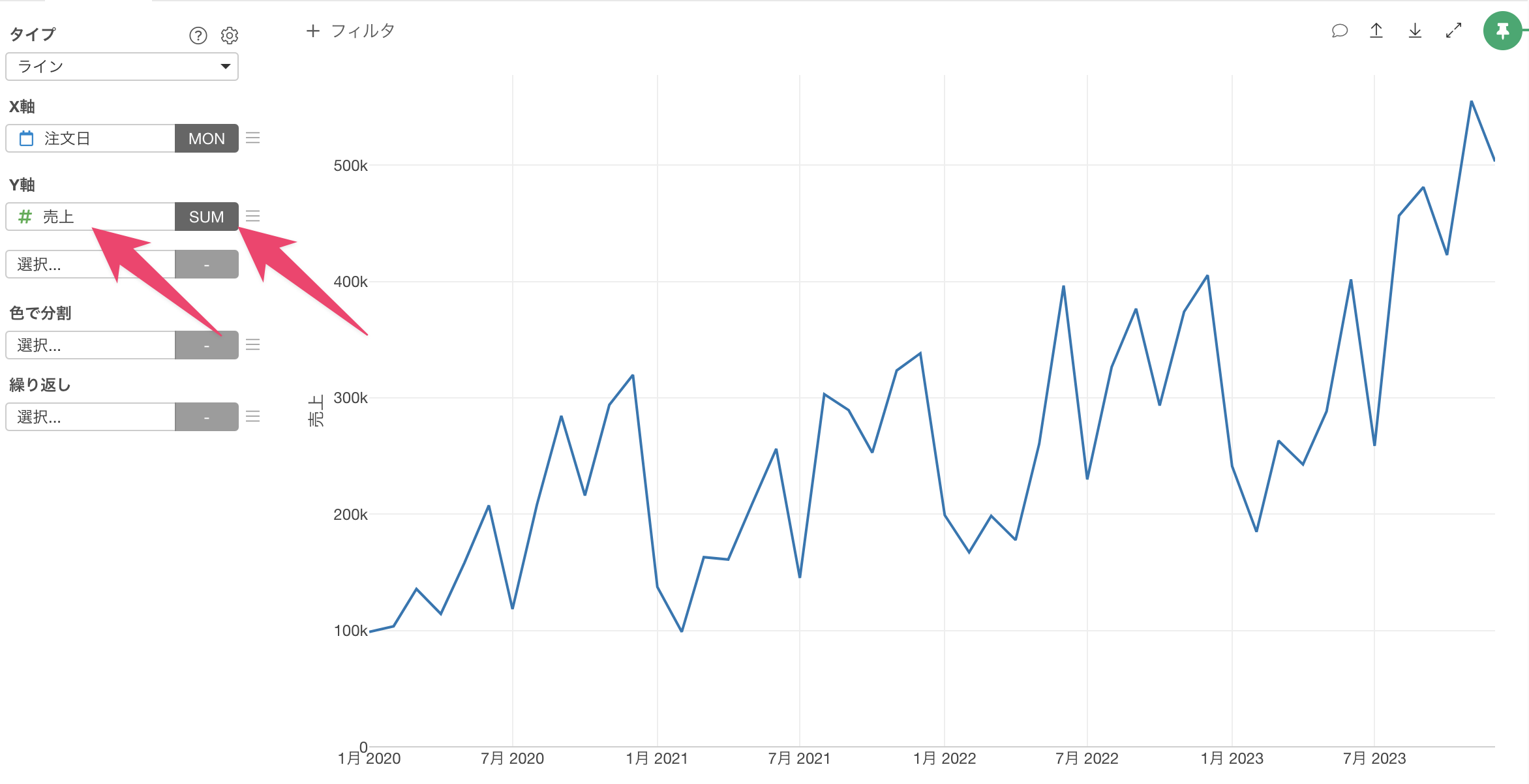
これで、ベースとなる月ごとの売上のトレンドのチャートを作成できました。
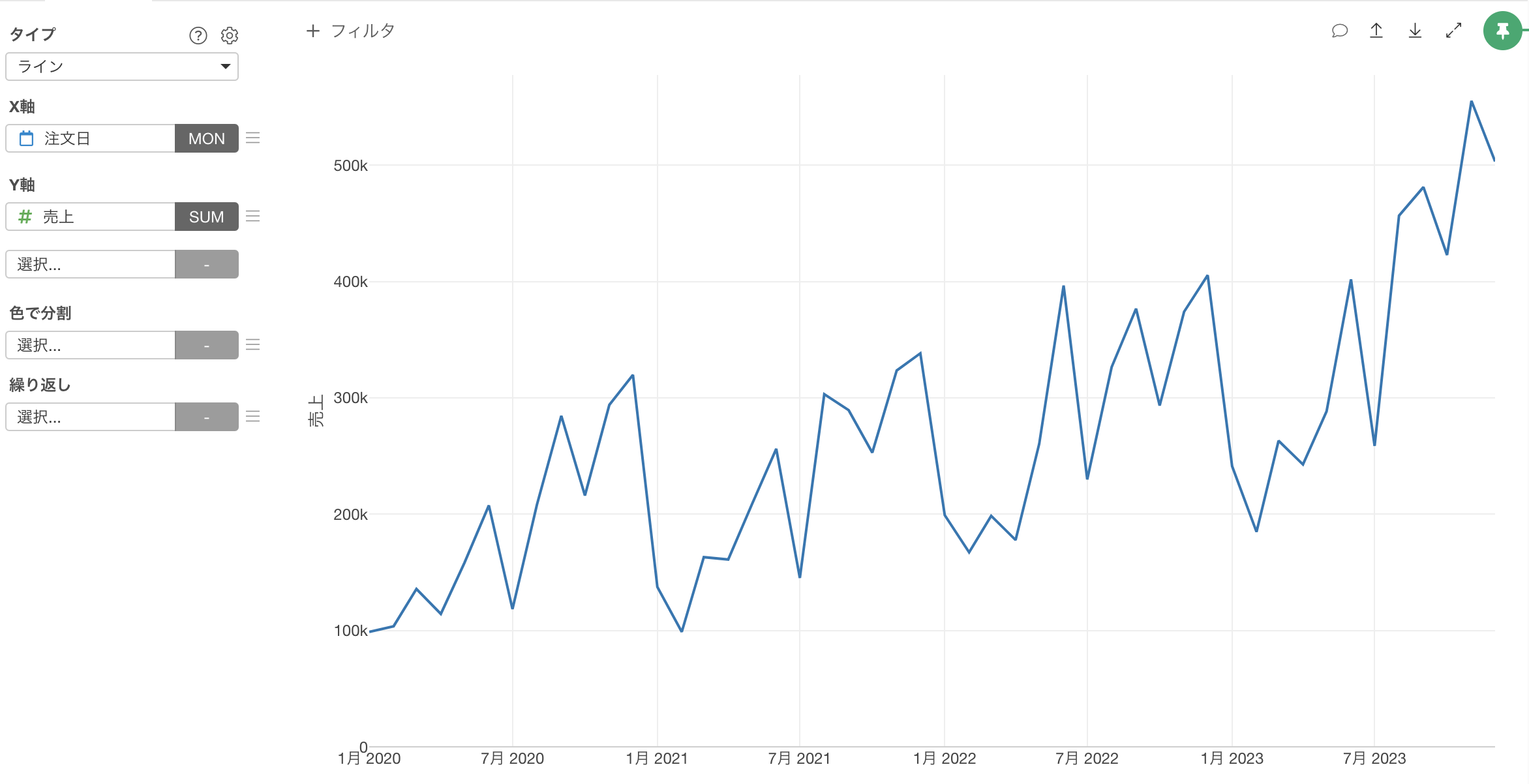
前年データの追加
次に、前年同時期(今回は前年同月)のデータを重ねて表示するための設定を行います。
Y軸に改めて、売上を選択し、集計関数は合計(SUM)に設定します。
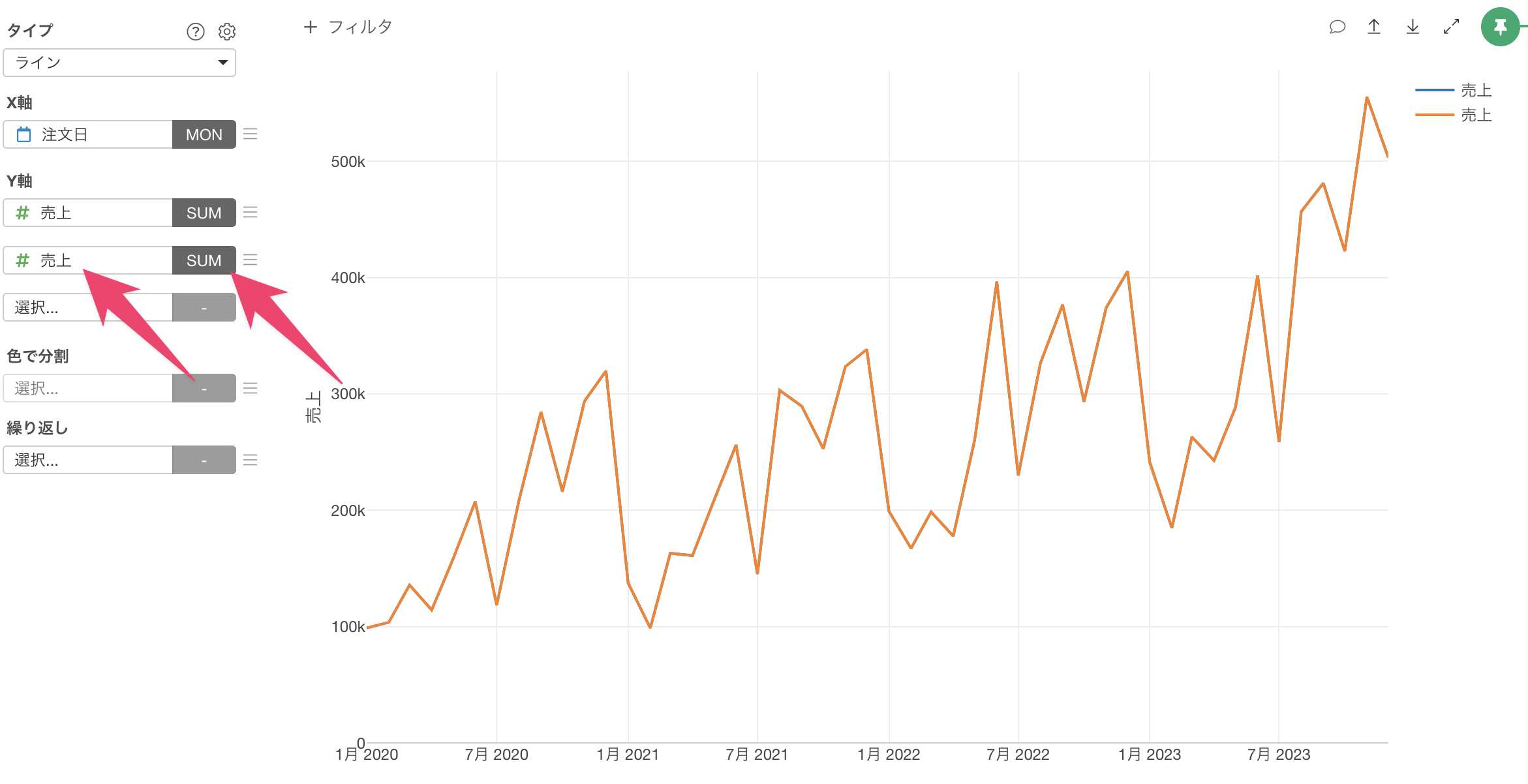
2つの目のY軸メニューから「表計算」を選択します。
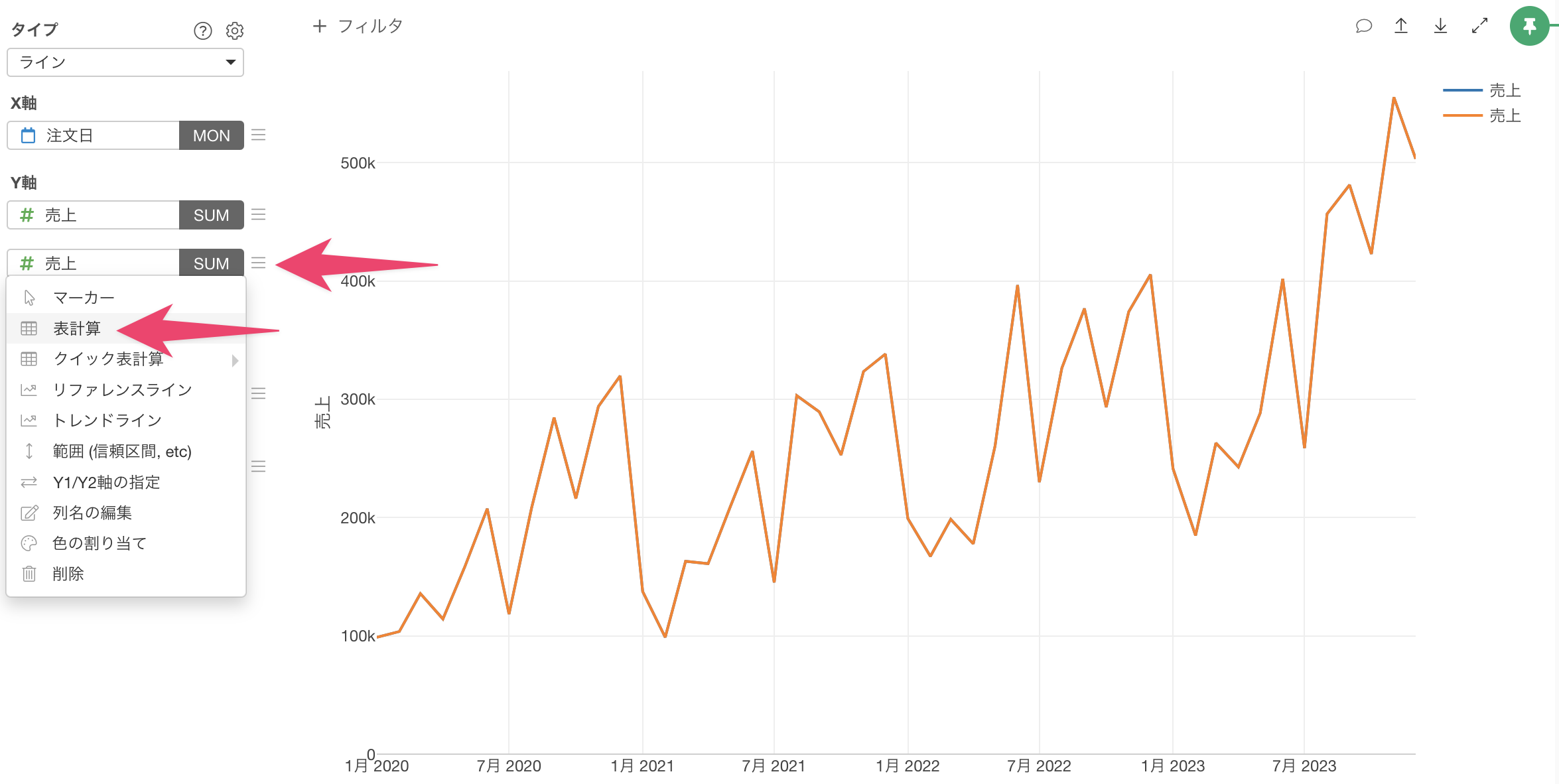
計算のタイプには「値」を選択し、値のメニューから「前の期間の値」を選択します。
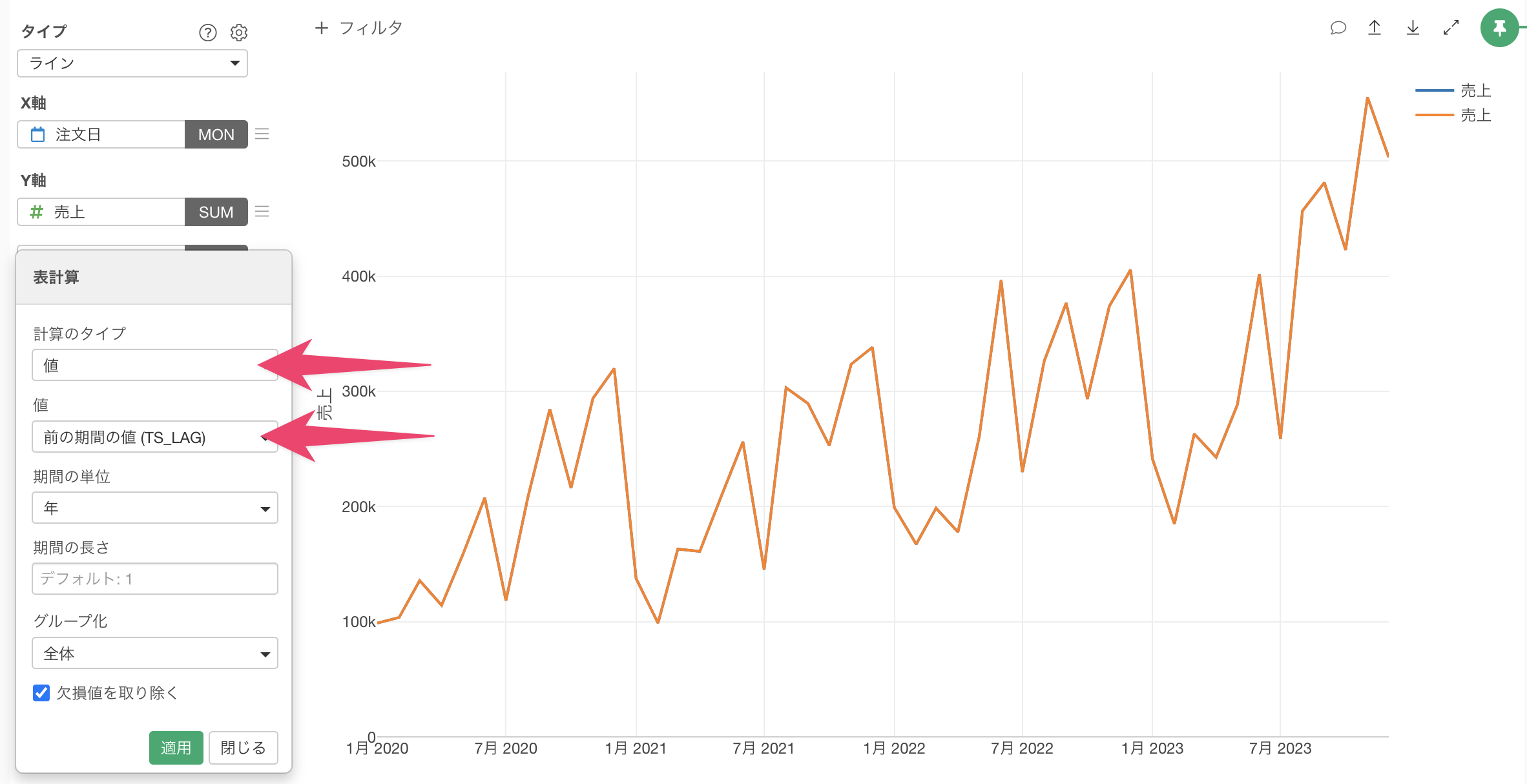
期間の単位は「年」、期間の長さは「1(デフォルト)」に設定し、適用ボタンをクリックします。
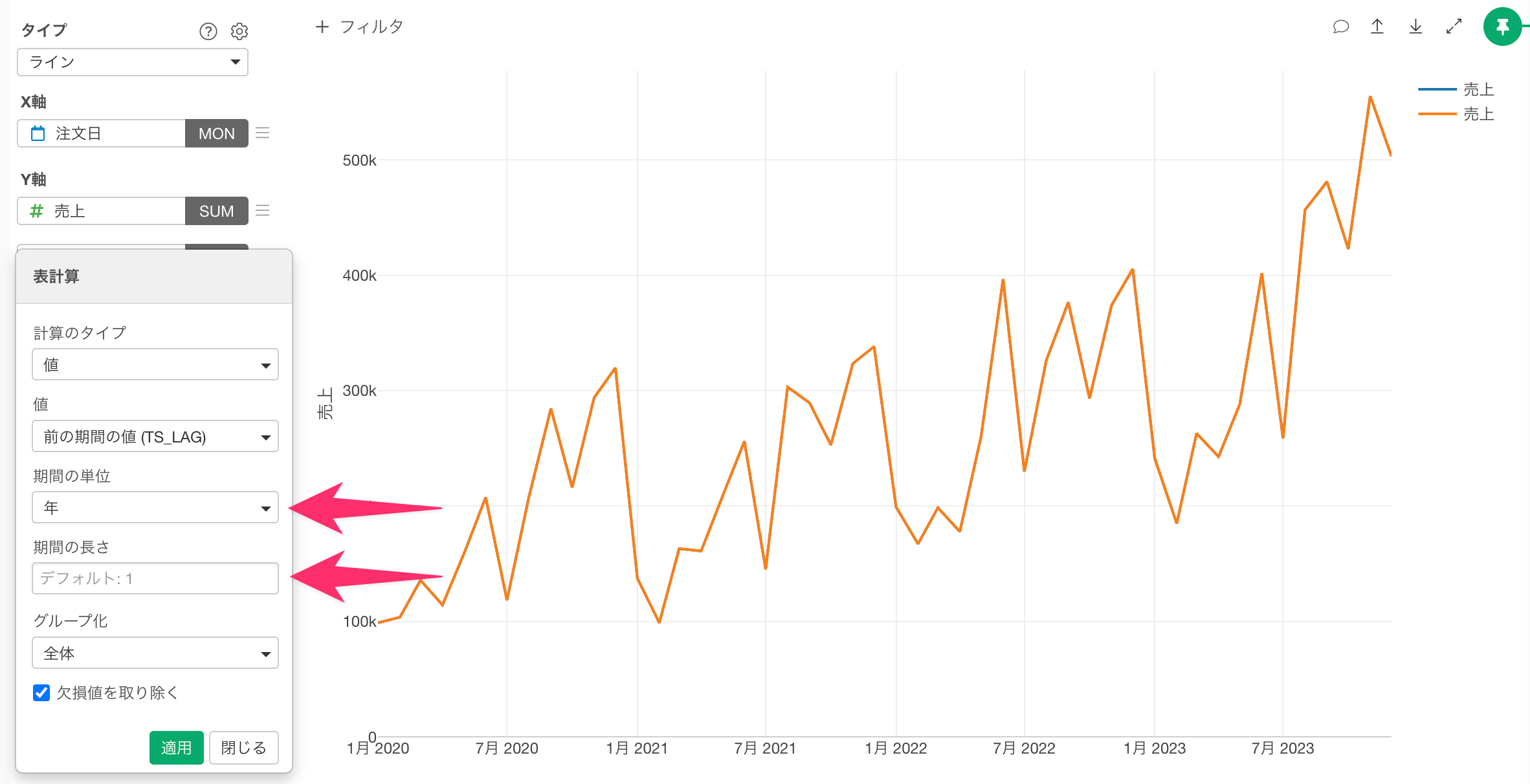
これにより、現在の売上トレンドに加えて、1年前の売上トレンドが重ねて表示されます。
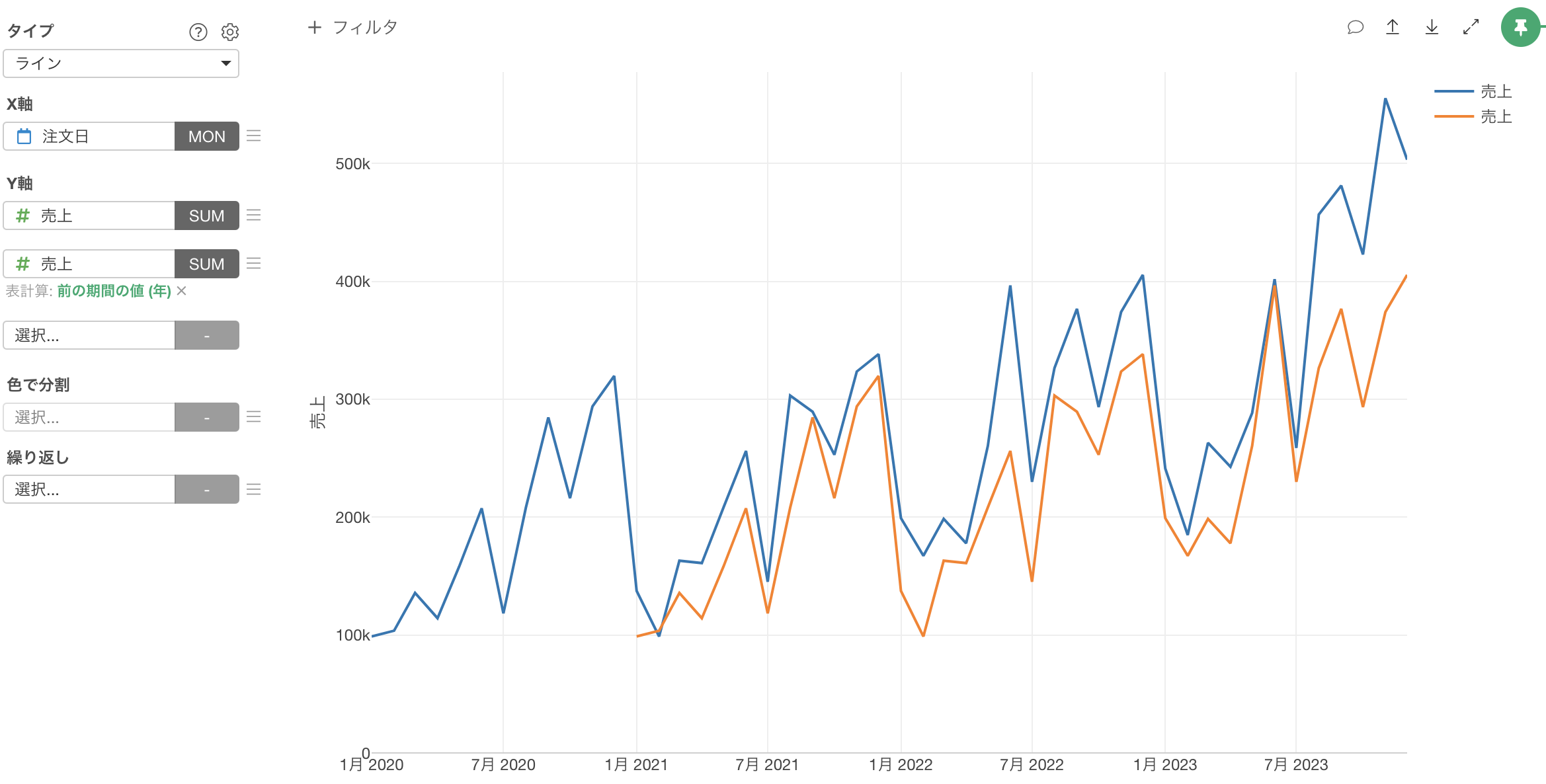
凡例の調整
最後に凡例の名前をより分かりやすく変更します。
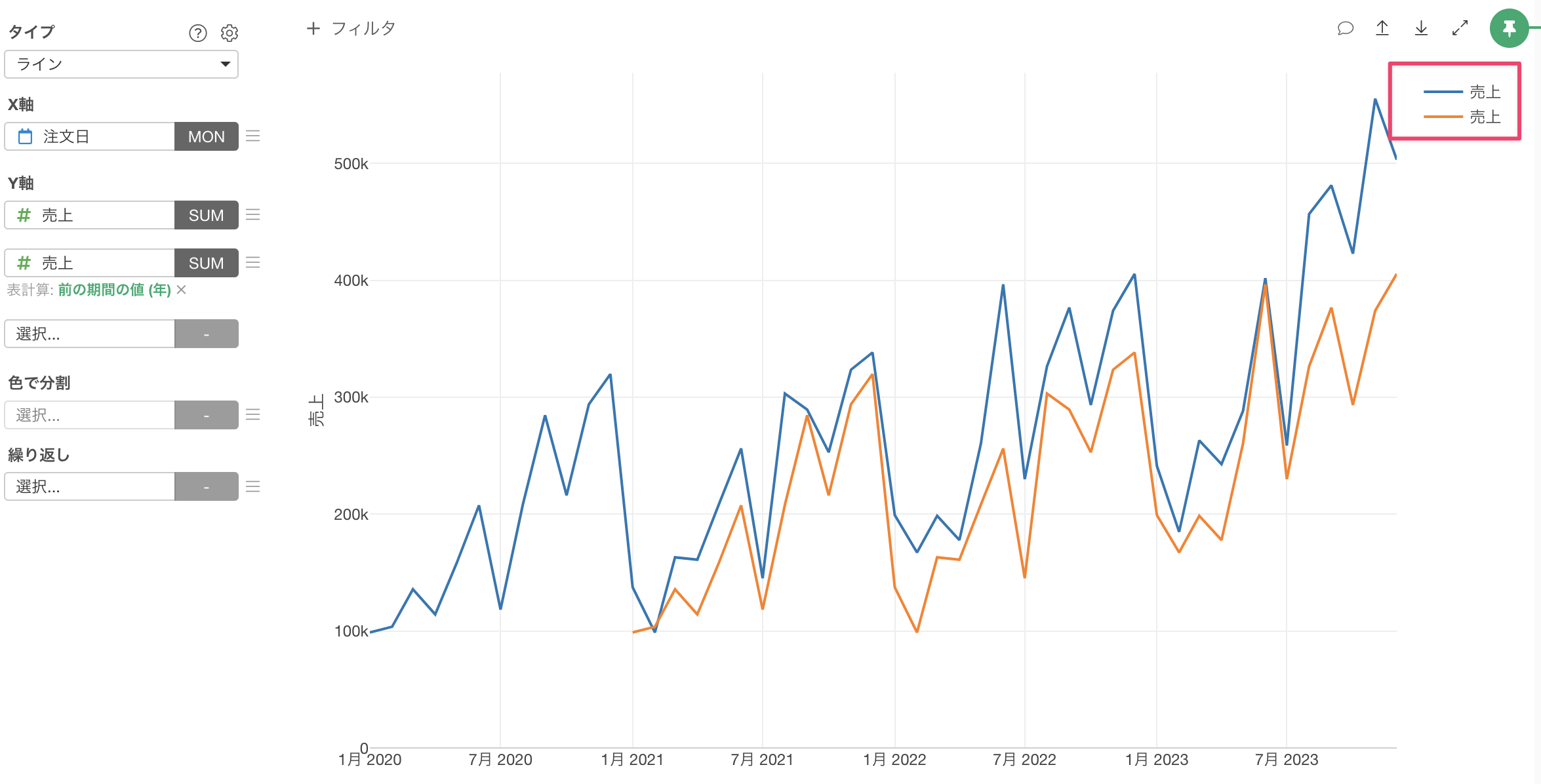
色で分割のメニューから「色グループ並び順」を選択します。
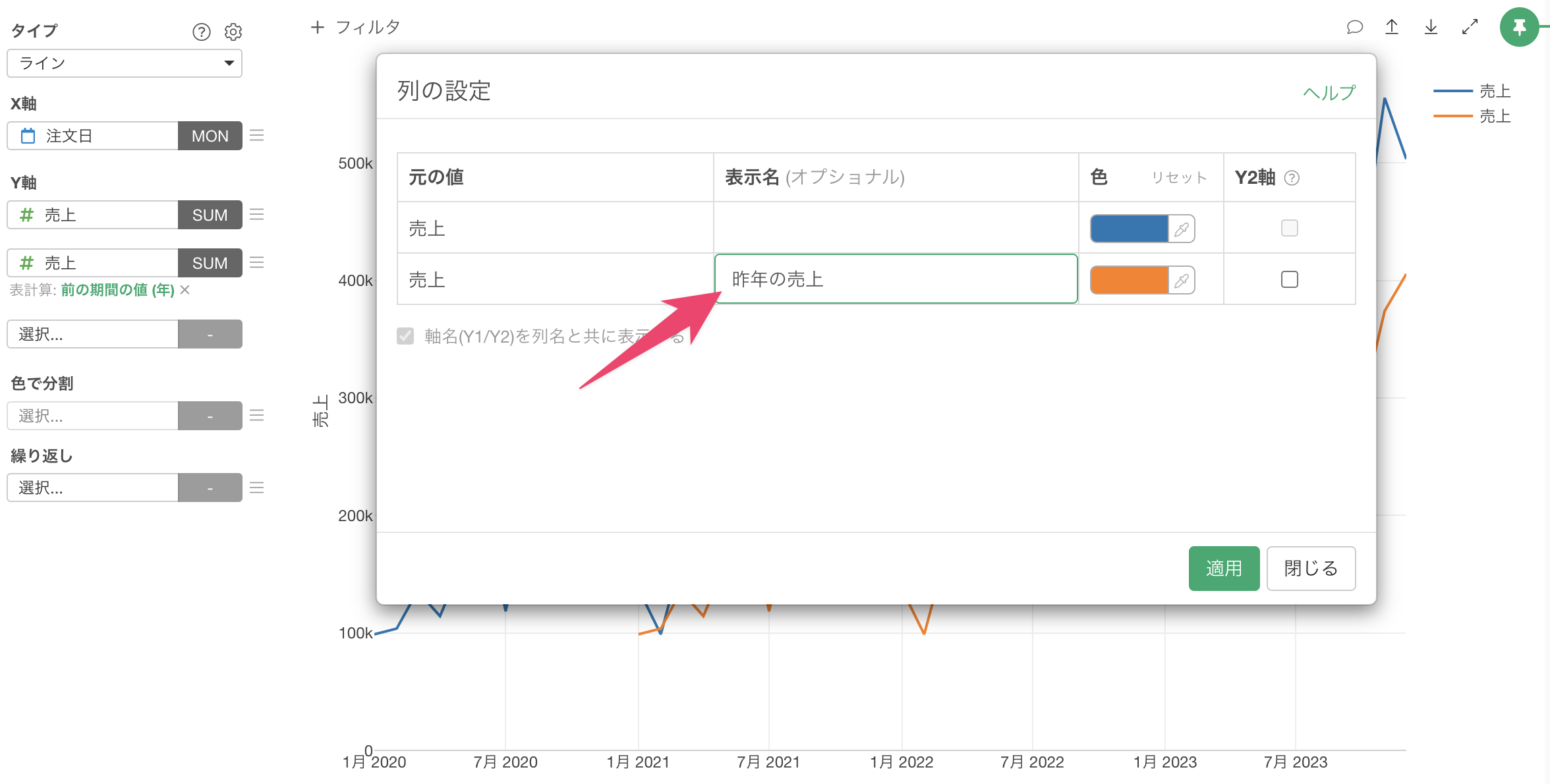
2番目の売上の表示名を「昨年の売上」に変更します。
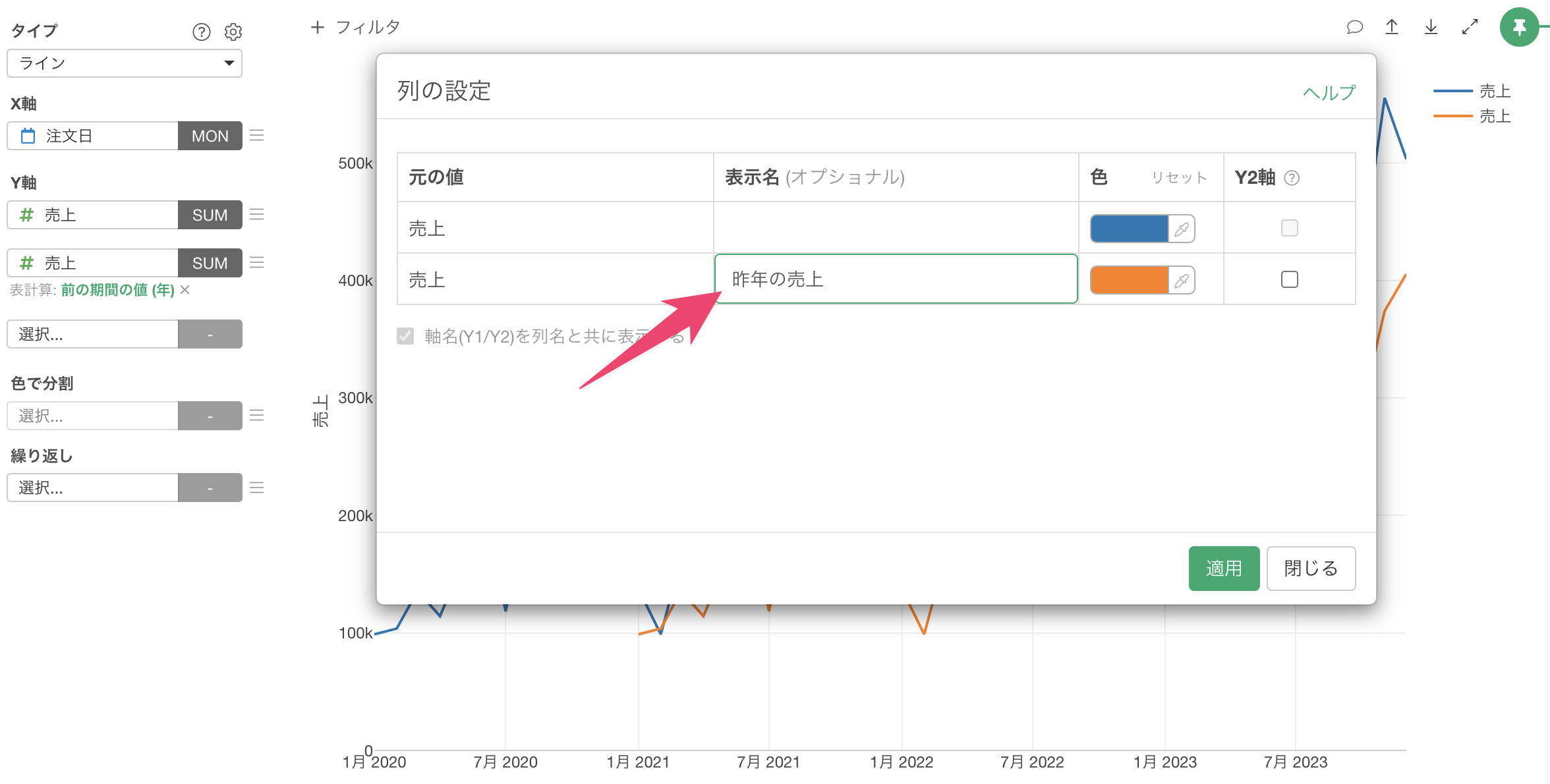
この設定により、現在の売上と前年の売上が明確に区別できるようになります。